如何進行Python程式的撰寫

一、使用Python本身提供的互動式解釋器
在Linux、Windows、Mac OS的命令列視窗或Shell窗口,執行python指令,啟動Python互動式解釋器。互動式解釋器會等待使用者輸入Python語句。輸入Python語句並回車,解釋器會執行語句並輸出結果。互動式解釋器是學習Python語言比較好的工具,優點是輸入Python語句可以立即得到回饋。
Windows環境下:
Windows啟動Python互動式解釋器有兩種方式。第一種方式是進入Pyhton的安裝目錄,直接運行python.exe程式;第二種方式是進入Windows命令列窗口,在命令列窗口啟動python.exe。
在Windows命令列視窗啟動Python互動式解釋器,首先需要將Python安裝目錄的路徑,加入Path系統環境變數。否則,只能進入Python安裝目錄啟動互動式解釋器。安裝Python3.7時,如果勾選了【Add Python3.7 to PATH】選項,安裝程式會自動把Python安裝目錄加入Path系統環境變數。
進入Windows命令列窗口,輸入python命令啟動互動式解釋器,輸入python語句並執行,如下圖所示。
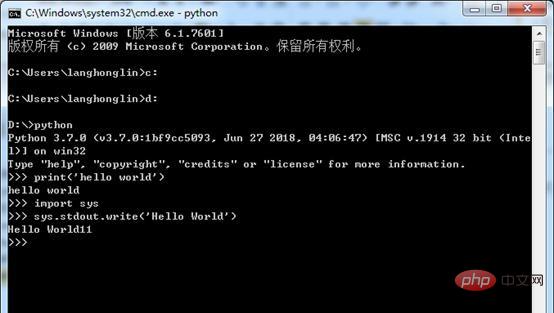
linux環境下:
用SSH客戶端連接CentOS伺服器,開啟終端指令輸入窗口,輸入python指令,啟動python互動式解釋器,輸入pyhton語句並執行。如下圖所示。
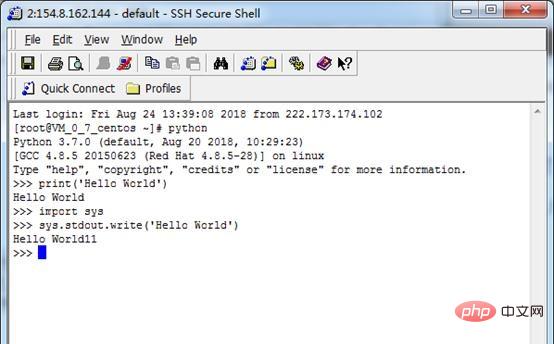
max os環境下:
在Max OS環境啟動Python互動式解釋器也有兩種方式。一種是進入python的安裝目錄,執行python.exec檔;第二種方式是直接在終端機輸入open /usr/bin/python指令,終端機會彈出Python視窗。
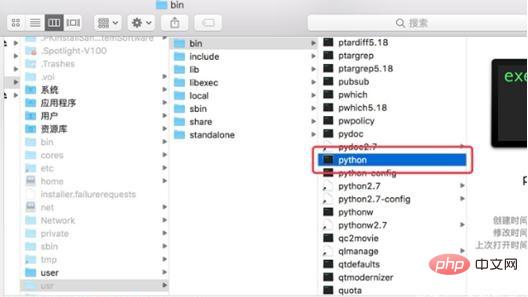
二、使用Python自身提供的IDEL整合開發環境
Pyhton本身提供了一個簡潔的整合開發環境,具備基本的IDE功能。利用IDLE可以較為方便地創建、運行、測試和調試Python程式。
啟動IDEL:
Winodws環境下啟動IDLE有多種方式,可以透過快速選單、桌面圖示、進入Python安裝目錄直接執行IDLE等方式啟動IDLE。
Mac OS啟動IDLE的方式同啟動互動解釋器相同,可以在Python的安裝目錄直接啟動,也可以在終端機視窗輸入open /usr/bin/idle指令啟動。
IDEL的簡單使用:
IDLE啟動後的介面如下圖所示。
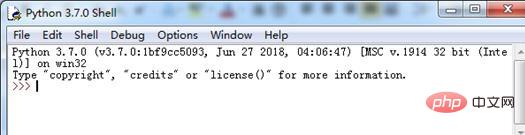
IDLE本身就是一個Python shell,可以在IDLE視窗直接輸入和執行Python語句,IDLE自動對輸入的語句進行排版和關鍵字高亮顯示。如下圖所示。
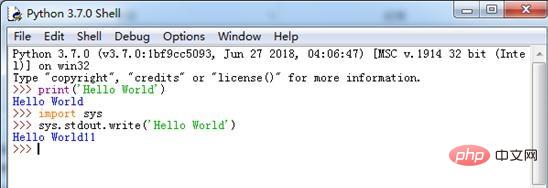
IDLE也可以儲存、開啟並執行程式碼檔案。
(1)在IDLE窗口,選擇【File】【New File】指令,在編輯視窗輸入程式碼並儲存。如下圖所示。
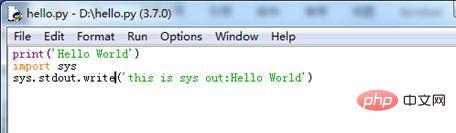
(2)選擇【Run】【Run Module】指令,執行程式碼檔。執行後的輸出結果如下圖所示。
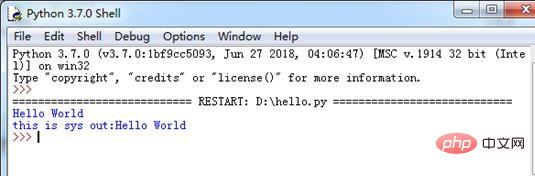
更多Python相關技術文章,請造訪Python教學欄位學習!
以上是如何進行Python程式的撰寫的詳細內容。更多資訊請關注PHP中文網其他相關文章!

熱AI工具

Undresser.AI Undress
人工智慧驅動的應用程序,用於創建逼真的裸體照片

AI Clothes Remover
用於從照片中去除衣服的線上人工智慧工具。

Undress AI Tool
免費脫衣圖片

Clothoff.io
AI脫衣器

Video Face Swap
使用我們完全免費的人工智慧換臉工具,輕鬆在任何影片中換臉!

熱門文章

熱工具

記事本++7.3.1
好用且免費的程式碼編輯器

SublimeText3漢化版
中文版,非常好用

禪工作室 13.0.1
強大的PHP整合開發環境

Dreamweaver CS6
視覺化網頁開發工具

SublimeText3 Mac版
神級程式碼編輯軟體(SublimeText3)
 Python vs.C:申請和用例
Apr 12, 2025 am 12:01 AM
Python vs.C:申請和用例
Apr 12, 2025 am 12:01 AM
Python适合数据科学、Web开发和自动化任务,而C 适用于系统编程、游戏开发和嵌入式系统。Python以简洁和强大的生态系统著称,C 则以高性能和底层控制能力闻名。
 Python:遊戲,Guis等
Apr 13, 2025 am 12:14 AM
Python:遊戲,Guis等
Apr 13, 2025 am 12:14 AM
Python在遊戲和GUI開發中表現出色。 1)遊戲開發使用Pygame,提供繪圖、音頻等功能,適合創建2D遊戲。 2)GUI開發可選擇Tkinter或PyQt,Tkinter簡單易用,PyQt功能豐富,適合專業開發。
 Python與C:學習曲線和易用性
Apr 19, 2025 am 12:20 AM
Python與C:學習曲線和易用性
Apr 19, 2025 am 12:20 AM
Python更易學且易用,C 則更強大但複雜。 1.Python語法簡潔,適合初學者,動態類型和自動內存管理使其易用,但可能導致運行時錯誤。 2.C 提供低級控制和高級特性,適合高性能應用,但學習門檻高,需手動管理內存和類型安全。
 Python和時間:充分利用您的學習時間
Apr 14, 2025 am 12:02 AM
Python和時間:充分利用您的學習時間
Apr 14, 2025 am 12:02 AM
要在有限的時間內最大化學習Python的效率,可以使用Python的datetime、time和schedule模塊。 1.datetime模塊用於記錄和規劃學習時間。 2.time模塊幫助設置學習和休息時間。 3.schedule模塊自動化安排每週學習任務。
 Python vs.C:探索性能和效率
Apr 18, 2025 am 12:20 AM
Python vs.C:探索性能和效率
Apr 18, 2025 am 12:20 AM
Python在開發效率上優於C ,但C 在執行性能上更高。 1.Python的簡潔語法和豐富庫提高開發效率。 2.C 的編譯型特性和硬件控制提升執行性能。選擇時需根據項目需求權衡開發速度與執行效率。
 Python標準庫的哪一部分是:列表或數組?
Apr 27, 2025 am 12:03 AM
Python標準庫的哪一部分是:列表或數組?
Apr 27, 2025 am 12:03 AM
pythonlistsarepartofthestAndArdLibrary,herilearRaysarenot.listsarebuilt-In,多功能,和Rused ForStoringCollections,而EasaraySaraySaraySaraysaraySaraySaraysaraySaraysarrayModuleandleandleandlesscommonlyusedDduetolimitedFunctionalityFunctionalityFunctionality。
 學習Python:2小時的每日學習是否足夠?
Apr 18, 2025 am 12:22 AM
學習Python:2小時的每日學習是否足夠?
Apr 18, 2025 am 12:22 AM
每天學習Python兩個小時是否足夠?這取決於你的目標和學習方法。 1)制定清晰的學習計劃,2)選擇合適的學習資源和方法,3)動手實踐和復習鞏固,可以在這段時間內逐步掌握Python的基本知識和高級功能。
 Python:自動化,腳本和任務管理
Apr 16, 2025 am 12:14 AM
Python:自動化,腳本和任務管理
Apr 16, 2025 am 12:14 AM
Python在自動化、腳本編寫和任務管理中表現出色。 1)自動化:通過標準庫如os、shutil實現文件備份。 2)腳本編寫:使用psutil庫監控系統資源。 3)任務管理:利用schedule庫調度任務。 Python的易用性和豐富庫支持使其在這些領域中成為首選工具。






